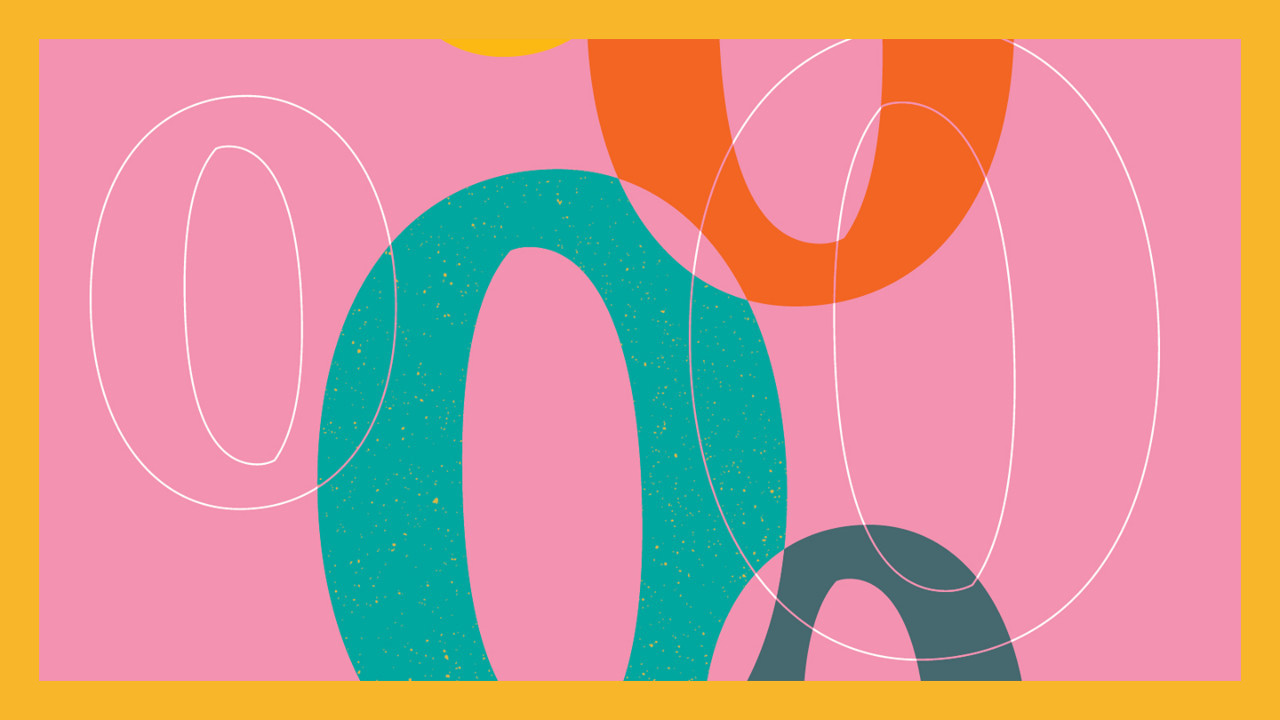

在使用Excel的一些场景下,你会想要隐藏零值,把他们表达成空白单元格。比如说,你有这么一张数据表,如果你想将其中的0值显示为空(或者将其显示成其他符号,类似破折号、'Not Available'字样)
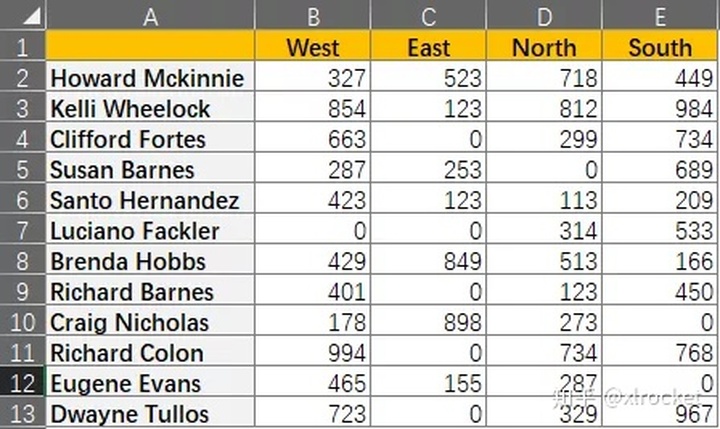
该如何是好呢?
自动隐藏零值
所谓自动隐藏,就是在无任何设置的情况下,便可以自动将零值隐藏起来。
其实操作也很简单。

在Excel选项中,选择高级菜单,并按图索骥,取消"在具有零值的单元格中显示零"。这样就可以得到一张隐藏零值的工作表。但要注意,此设置仅对某一工作表有效,如果你有多张工作表,注意要多次设置。
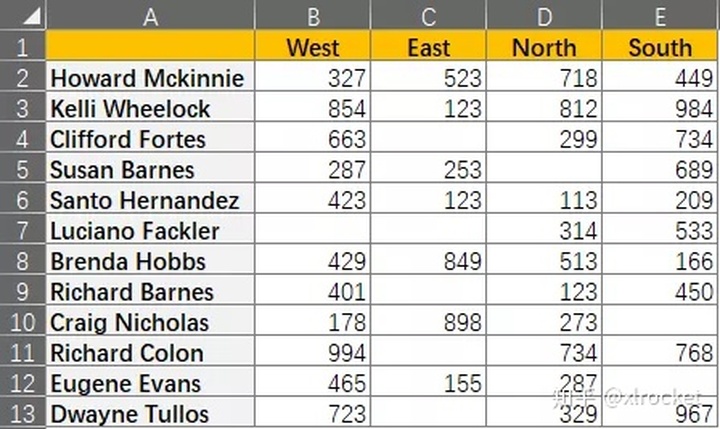
使用条件格式隐藏零值
尽管上一个方法应该是最为方便的一种操作,但是这却无法使你在某些特定区域内隐藏零值,也无法一次性在整个工作簿中隐藏零值。
如果你想要在某些工作表特定区域(亦或者是多个表格区域)隐藏零值,那你可以使用条件格式。
而在这里,火箭君也会介绍两个讨教的设置方法。>>>>调整文字颜色
这应该算是一种投机取巧的方法。
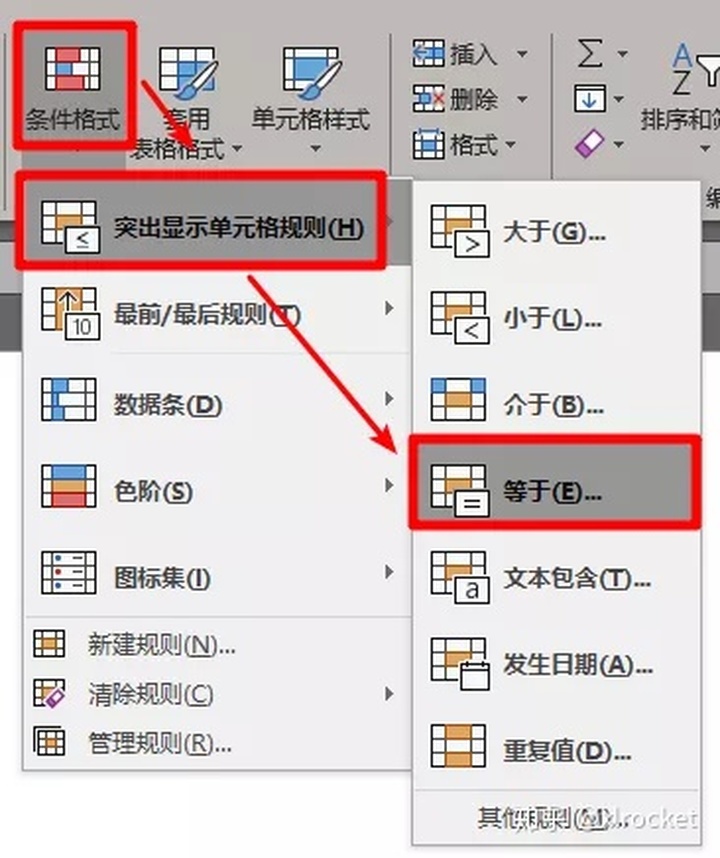
- 选中指定表格区域后,选择条件格式中的"突出显示单元格规则",再选择"等于"
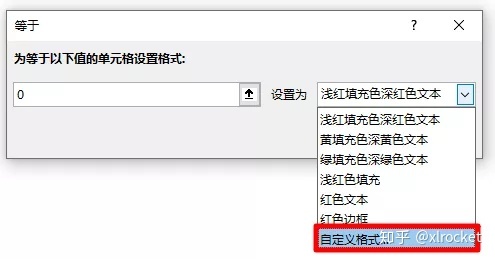
选择"0"值为"自定义格式"
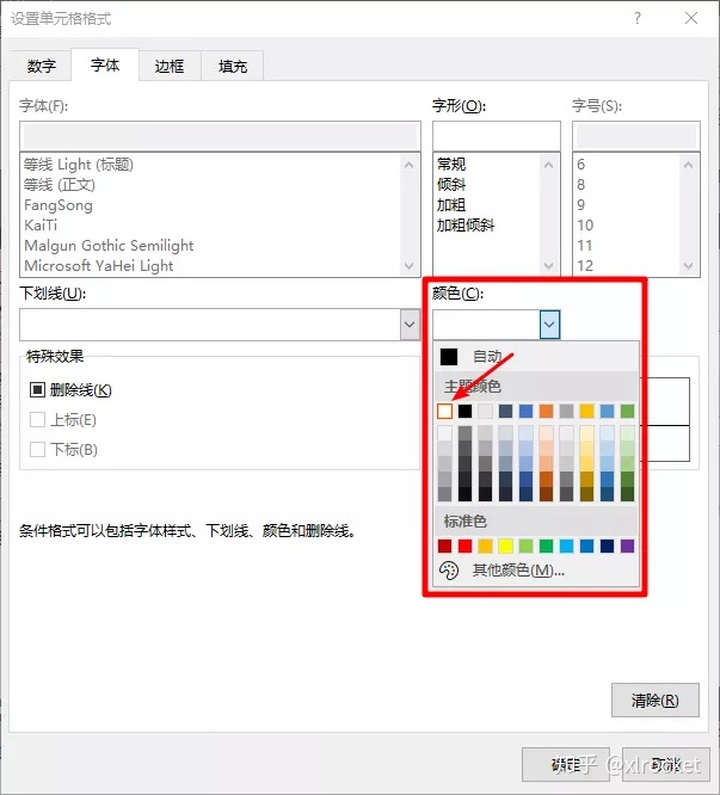
- 在弹出的对话框中,将字体颜色设置成与表格底色相同。>>>>调整数字格式
与调整文字颜色类似,调整数字格式也可以实现类似的效果。
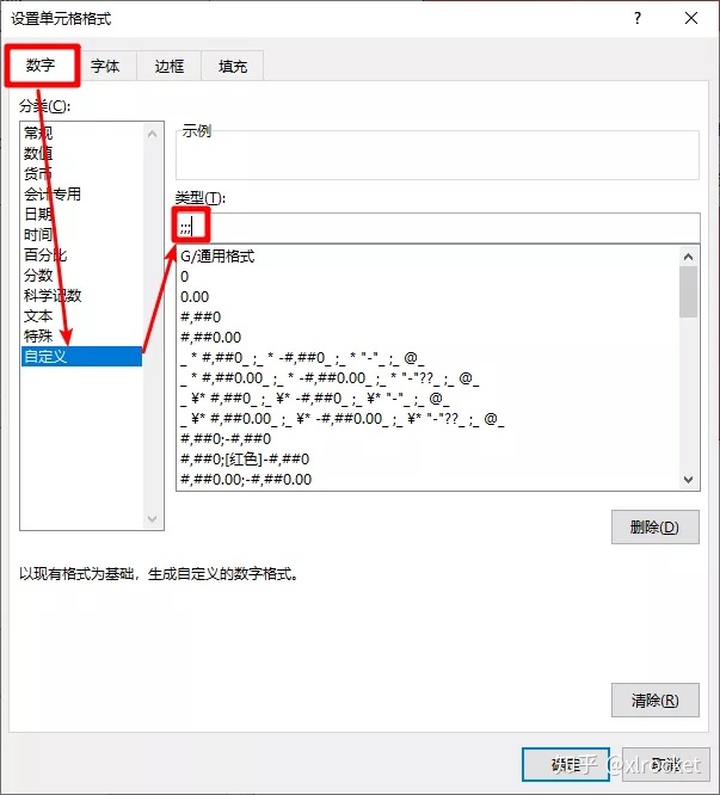
将满足条件的单元格格式调整为"自定义"->";;;"
单元格格式设置
之前的那套自定义单元格设置适用于条件格式,但其实不用条件格式,我们也一样可以直接利用自定义单元格格式实现零值的隐藏。
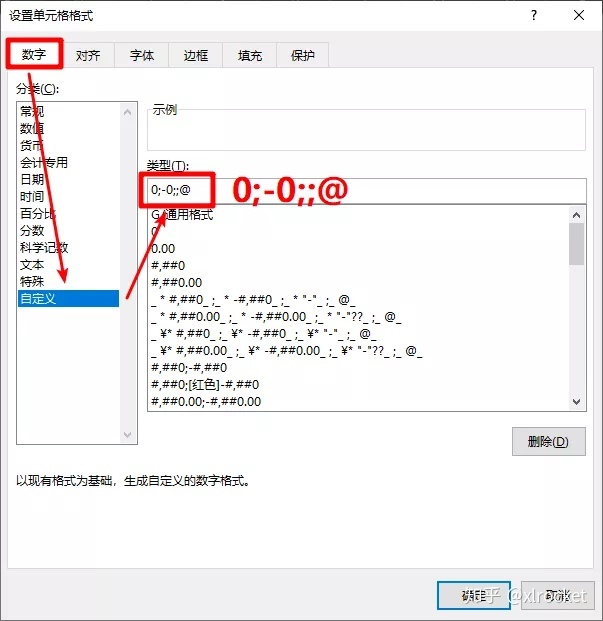
- 在选中目标数据区域后,打开设置单元格格式,选择自定义。并输入"0;-0;;@"。也就是说除了零值显示为空以外,其他单元格均为其原有格式。
当然,利用这个办法,我们也可以将零值显示为其他字符,比如:
- 0;-0;--;@ 将零值显示为--
- 0;-0;'NA';@ 将零值显示为NA
注意事项:
按照以上方法操作,无论单元格最终显示为零值、空值、亦或者是其他表达形式,单元格的实际值依然为“0”。也就是说,在之后的任何计算中,该单元格依然存在数值,且数值为零。这与直接将单元格零值替换为空值是不相同的。
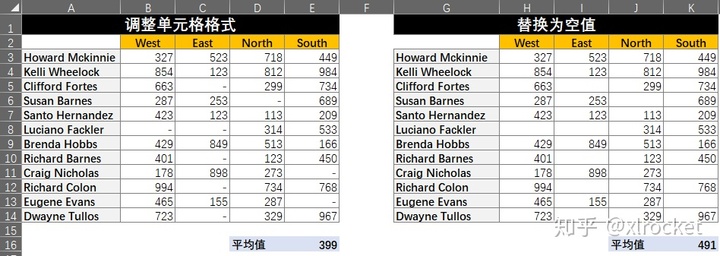





















 1万+
1万+

 被折叠的 条评论
为什么被折叠?
被折叠的 条评论
为什么被折叠?








